Создание проектов
Создание проекта в Case Box (клиника)
Нажмите кнопку «Новый проект» в правом верхнем углу.
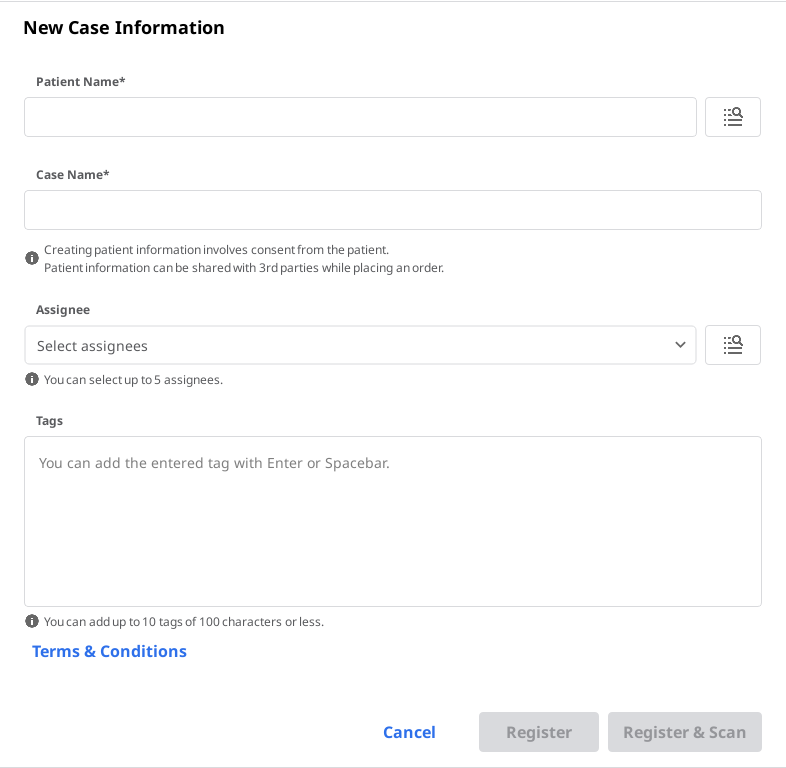
Введите основную информацию, такую как имя пациента и название проекта.
Если вы введете имя, которого нет в списке пациентов, будет добавлен новый пациент.
Если же вы введете имя, которое есть в списке пациентов, вы сможете выбрать его из списка.
При регистрации проекта для существующего пациента нажмите на значок списка пациентов, чтобы выбрать существующего пациента.

В диалоговом окне «Список пациентов» вы можете зарегистрировать нового пациента или отредактировать информацию о существующем пациенте.

Название проекта будет заполнено автоматически, однако вы сможете его изменить.
Выберите или добавьте исполнителей проекта в поле «Исполнитель».
С помощью раскрывающегося списка вы можете выполнить поиск и выбрать до 5 исполнителей каждого проекта.
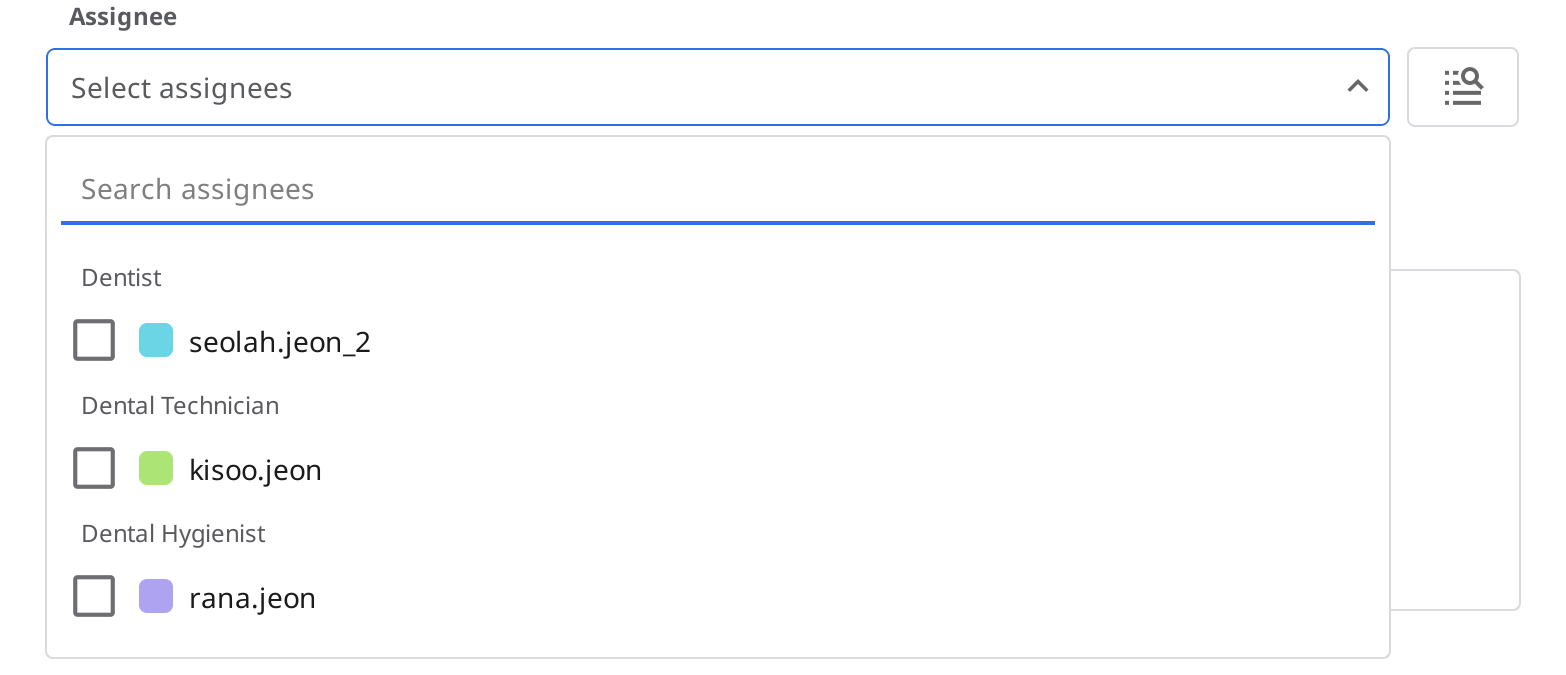
Чтобы добавить нового исполнителя:
Нажмите на значок «Управление исполнителями» в правом верхнем углу раскрывающегося списка.
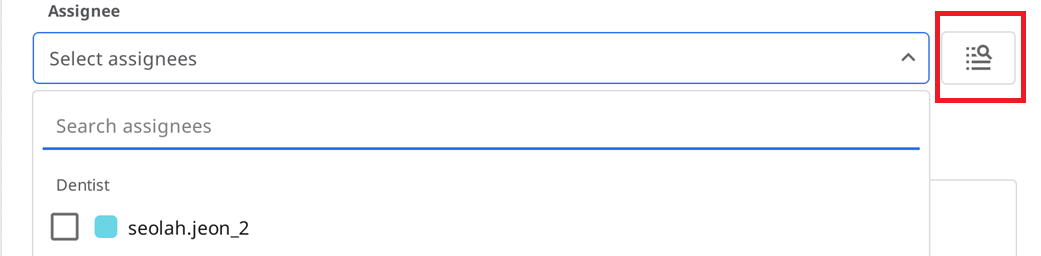
В открывшемся окне нажмите «Добавить исполнителя».
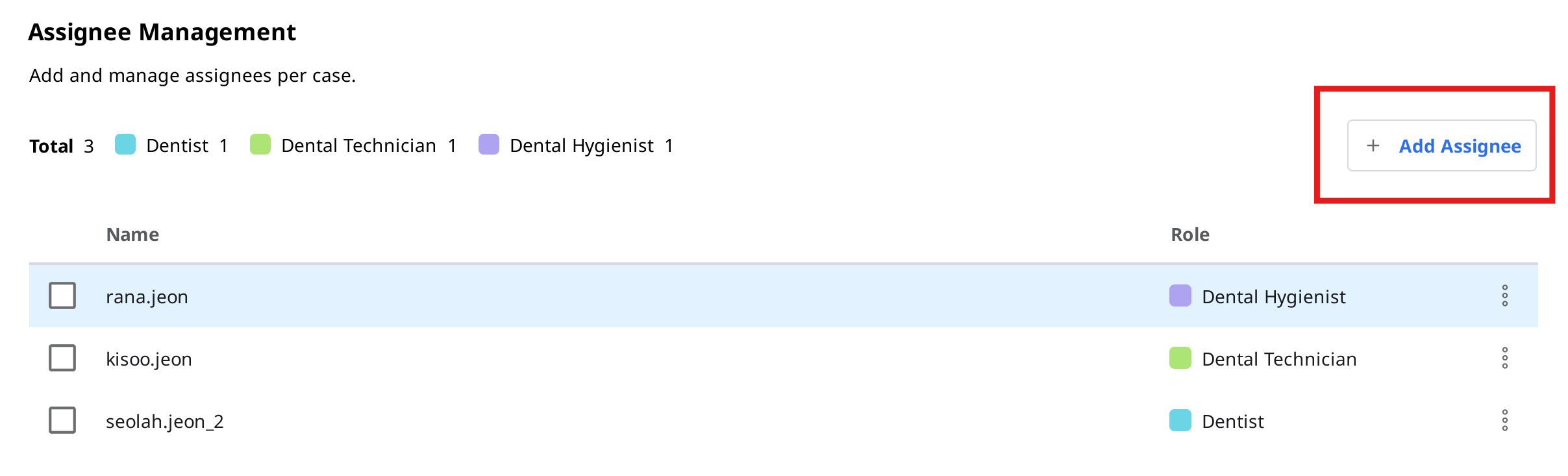
Введите имя (до 50 символов) и выберите роль нового исполнителя. У каждого исполнителя может быть только одна роль на выбор: стоматолог, зубной техник или стоматолог-гигиенист.
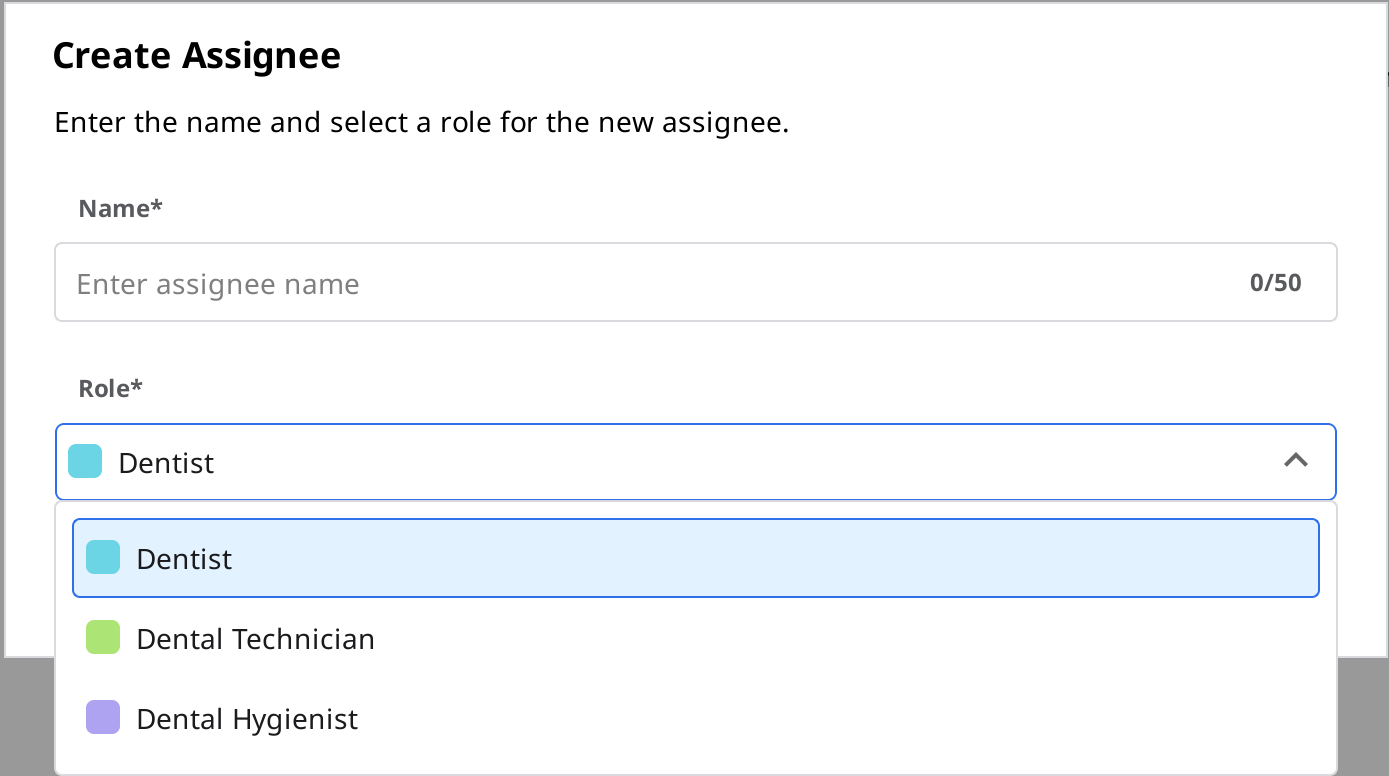
Нажмите «Записать и сканировать», чтобы завершить регистрацию проекта и приступить к сканированию.
Зарегистрировать: Вы будете перенаправлены на главную страницу. Это полезно при регистрации нескольких проектов.
Записать и сканировать: Перемещает на вкладку «Форма» для регистрации информации формы для проекта.
Создание проекта в Work Box (лаборатория)
Нажмите кнопку «Новый проект» в правом верхнем углу.
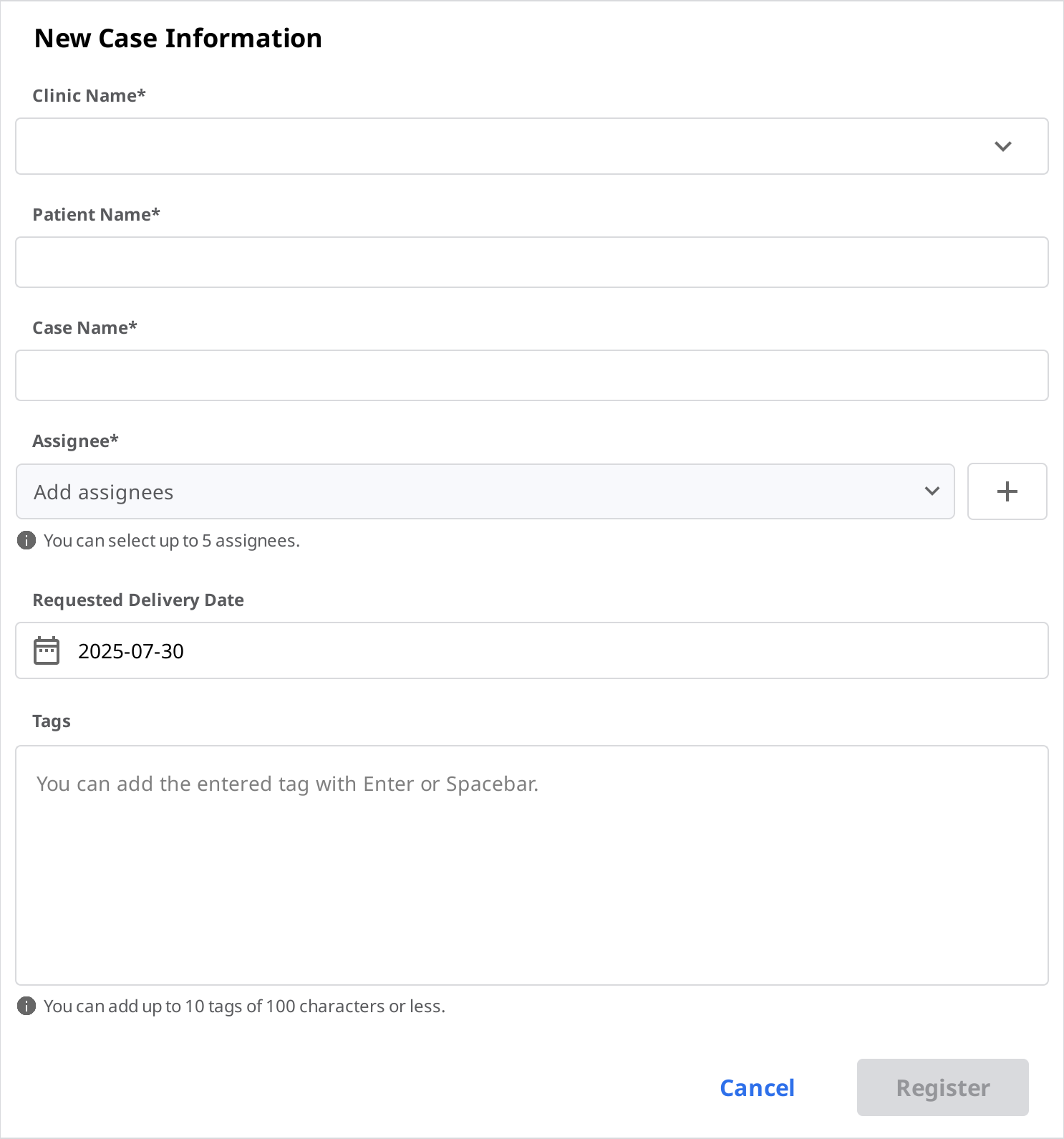
Введите или выберите название клиники.
Введите имя пациента и название проекта. Название проекта будет заполнено автоматически, однако вы сможете его изменить.
Выберите исполнителя проекта.
Введите ожидаемую дату доставки с учетом даты завершения работы.
После регистрации проекта вы будете перенаправлены на главную страницу.
Редактирование проектов
Редактирование проекта в Case Box (клиника)
Нажмите значок «Редактировать» рядом с названием проекта.
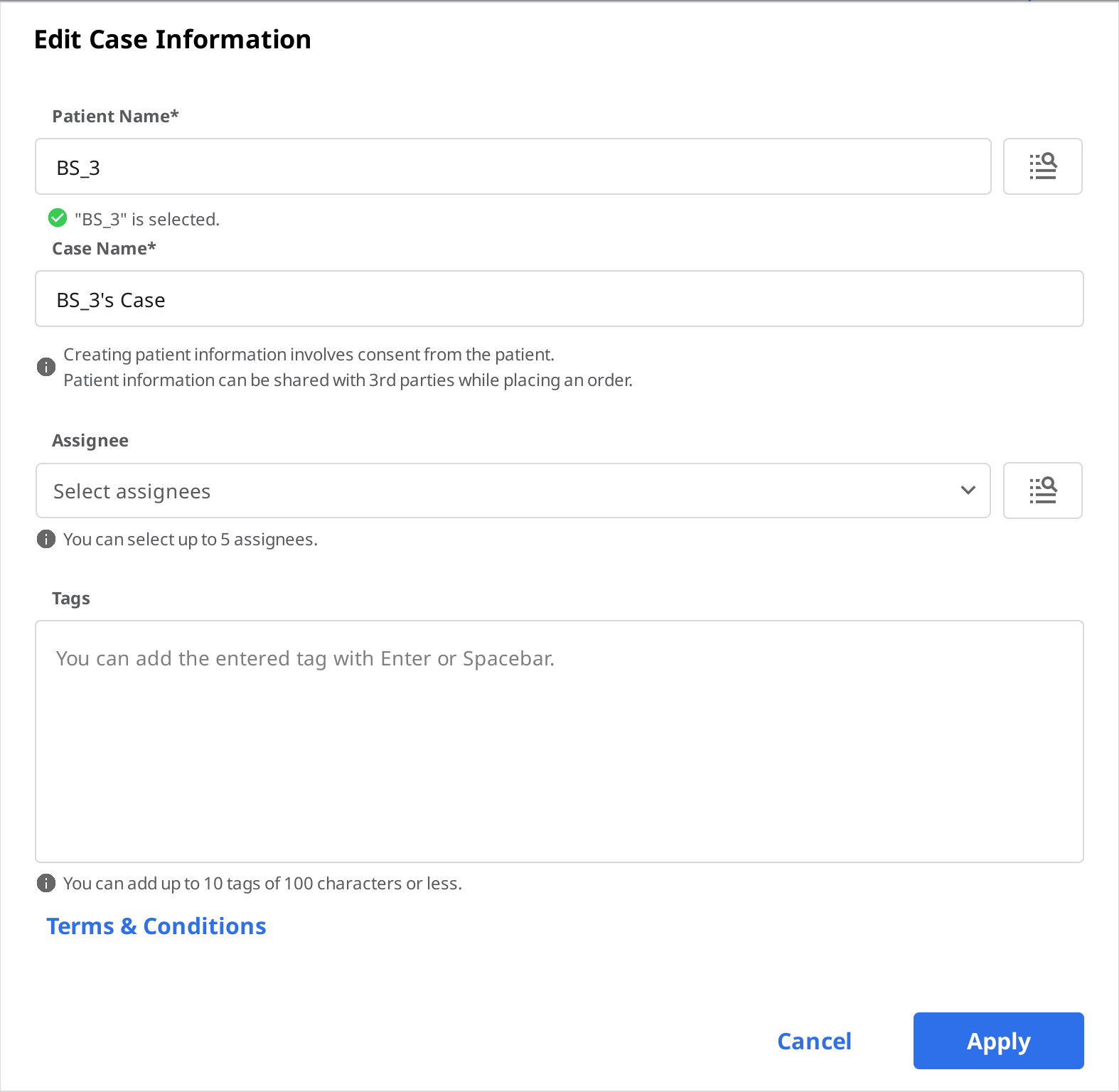
Щелкните значок поиска, чтобы изменить имя пациента. Обратите внимание, что его нельзя редактировать напрямую, но вы можете найти в списке имя пациента, которым хотите заменить текущее имя, и отредактировать его информацию.

Отметьте имя пациента, которым вы хотите заменить текущее.
Чтобы создать нового пациента, нажмите кнопку «Новый пациент».
Используйте кнопку «Редактировать», чтобы изменить зарегистрированную информацию о пациенте.
Чтобы изменить существующего исполнителя:
В модальном окне «Управление исполнителями» нажмите на значок с тремя точками (⋮), расположенный рядом с тем исполнителем, которого вы хотите изменить.
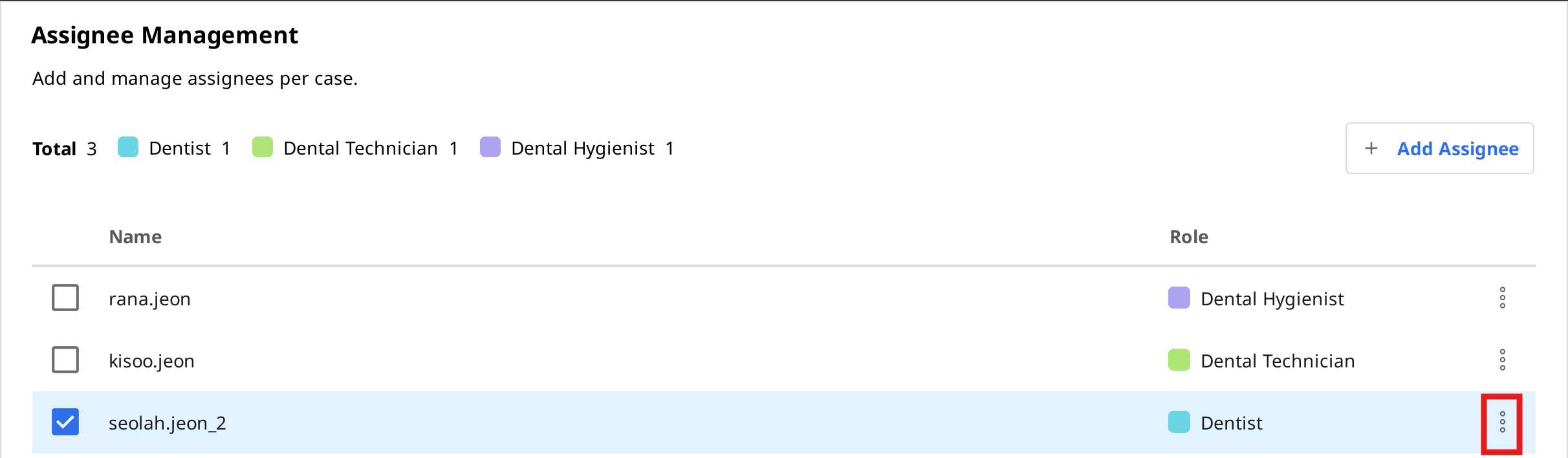
Вы можете изменить как имя, так и роль исполнителя.
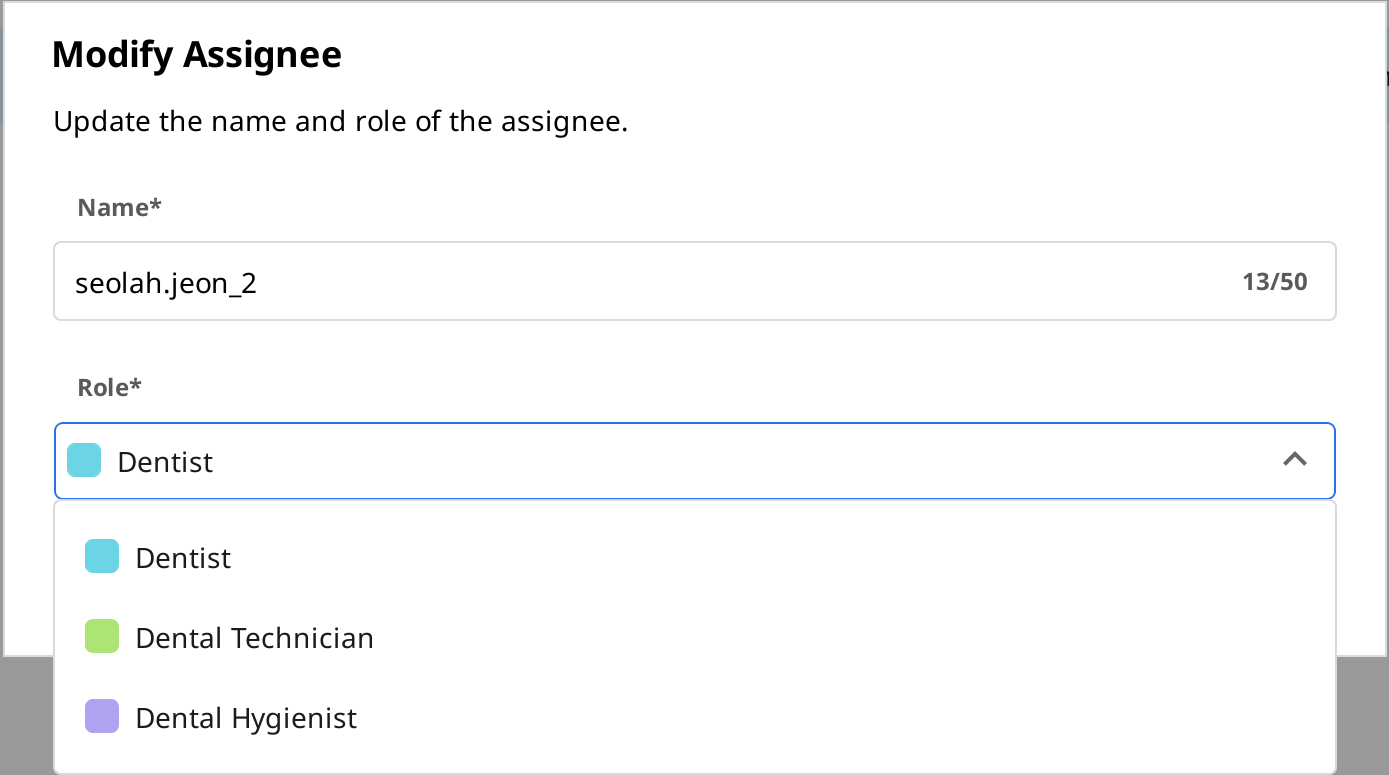
🔎Примечание
Обновления информации об исполнителе автоматически применяются ко всем существующим проектам. Однако эти изменения не будут отражены в уже заказанных проектах.
Если вы удалите исполнителя, он также будет удален из всех проектов, на которые он был назначен.
Нажмите «Применить», чтобы завершить процесс.
Редактирование проекта в Work Box (лаборатория)
Нажмите значок «Редактировать» рядом с названием проекта.
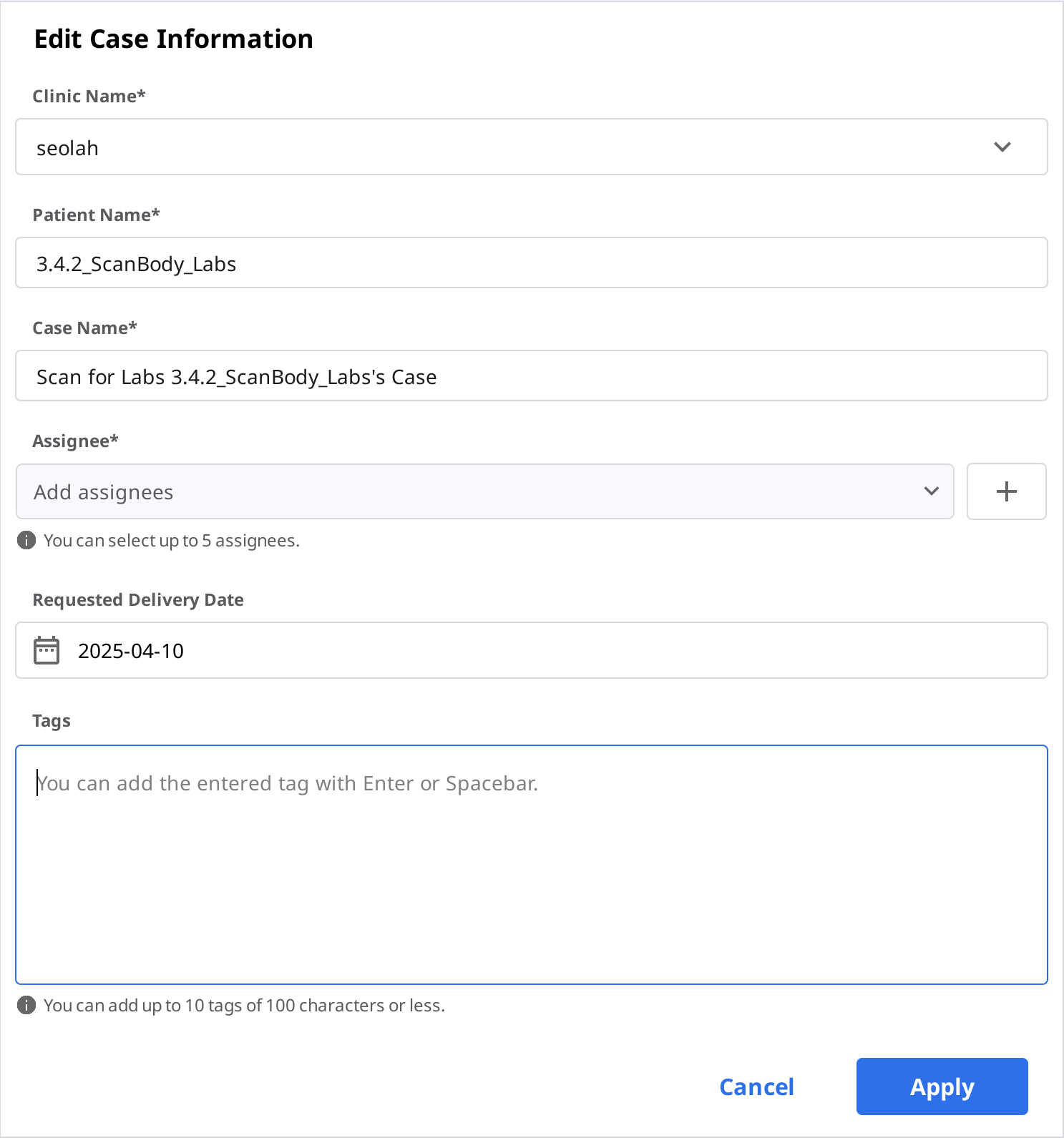
Нажмите «Применить» после завершения редактирования.
🔎Примечание
Вы не можете редактировать информацию проектов, полученных через заказ в In Box.
Вы можете добавлять или редактировать данные исполнителей заказанных проектов.
Клонирование проектов
Клонирование проекта в Case Box (клиника)
Нажмите на расположенный вверху значок «Клонировать».

Вам будет предложено ответить на вопрос, какой тип информации вы хотите клонировать в новый проект.

Выберите, следует ли реплицировать только информацию формы или же полностью все данные.
По завершении клонирования будет создан проект с именем «[Название проекта] — Клон».
Клонирование проекта в Work Box (лаборатория)
Нажмите на расположенный вверху значок «Клонировать».

Продублируйте все данные, чтобы создать новый проект.
По завершении клонирования будет создан проект с именем «[Название проекта] — Клон».
Удаление проекта
Удаление проекта (клиника и лаборатория)
Нажмите на значок «Удалить».

Нажмите ОК, чтобы удалить проект.

Удаленные проекты перемещаются в Trash Box и при необходимости могут быть восстановлены.